| Arra törekszünk, hogy lokalizálni honlapunkon minél több nyelven lehetséges, de ez az oldal jelenleg gépi fordítása a Google Translate. | szorosan |
-
-
termékek
-
erőforrások
-
támogatás
-
cég
-
Hogyan lehet nagyobb szöveget tenni a számítógépen, a telefonon és a böngészőnHow to make text larger on your computer, phone and browser
Által Rachel Szeptember 16, 2019No TagsNo CommentsHagyja abba a képernyőn zavarodást: Tanulja meg, hogyan lehet nagyobb a szöveg a számítógépen, iPhone-on, Android-on, táblagépen vagy webböngészőn.
Megtalálta magát, hogy egy weboldalon olvas szöveget? Mi a helyzet a táblagépen vagy a telefonon található szöveggel? Szerencsére a szövegméret növelése az összes eszközön gyors és egyszerű.
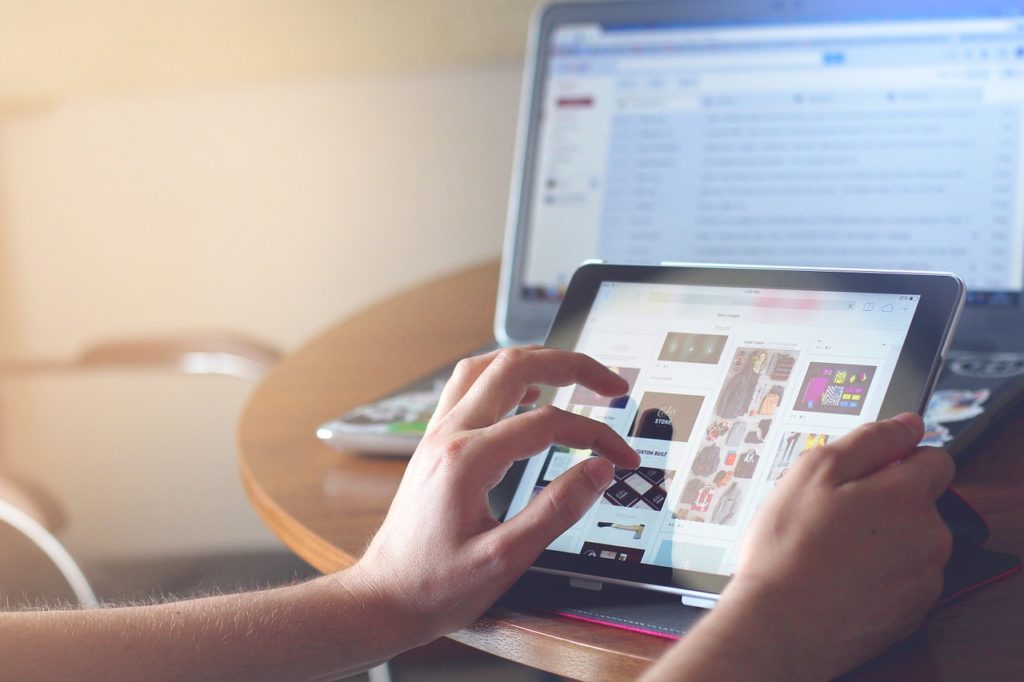
Növekszik a szöveg mérete a számítógépen
Windows 10
- Válassza a Start gombot
- Válassza a Beállítások lehetőséget
- Válassza a Könnyű hozzáférés lehetőséget
- Válassza a Kijelző lehetőséget
- Ha csak a képernyőn megjelenő szöveget szeretné nagyobbra állítani, állítsa be a Csúsztassa a szöveg csúszkáját.
- Ha mindent nagyobbra szeretne készíteni, ideértve a képeket és az alkalmazásokat is, válassza a kívánt lehetőséget a Mindent nagyobbra választó legördülő menüből.
Mac
Ez a módszer megváltoztatja a Mac felbontását, azaz a képernyőn megjelenő pixelek számát. A nagyobb felbontás élesebb grafikát jelent, de általában kisebb szöveget jelent. Ha csökkenti a felbontást a Mac számítógépen, megnő a betűméret – és minden más mérete.
Próbáld ki:
- Válassza az Apple ikont a bal felső sarokban
- Válassza a Rendszerbeállítások lehetőséget
- Válassza a Kijelzők lehetőséget
- A Felbontás alatt válassza a Méretezett lehetőséget
- Válasszon alacsonyabb felbontást (pl. 1024 x 640)

A szöveg vagy a telefon méretének növekedése
androidos telefon
- Koppintson az Alkalmazások elemre (ez lehet egy ikon a kezdőképernyőn, vagy lehet, hogy le kell húznia a kezdőképernyőt az Alkalmazások képernyő felhívásához)
- Koppintson a Beállítások elemre
- Koppintson a Megjelenítés elemre (som táblagépeknél lehet, hogy ki kell választania az Eszköz , majd a Megjelenítés lehetőséget )
- Érintse meg a Betűtípus vagy a Betűtípust, majd a képernyő zoomot
- A csúszkával növelheti a szöveg méretét apróról hatalmasra
Samsung Tablet
- A kezdőképernyőn koppintson az Alkalmazások elemre
- Koppintson a Beállítások elemre , majd a Megjelenítés elemre
- Koppintson a Betűkészlet stílusra
- Koppintson (vagy használja a csúszkát ) a kívánt méret kiválasztására (például apró, hatalmas stb.)
iPhone és iPad
- Koppintson a kezdőképernyőn a Beállítások elemre
- Koppintson az Általános, majd a Kisegítő lehetőségek elemre
- Koppintson a Nagyobb szöveg elemre
- Ebben a lépésben lehet, hogy engedélyeznie kell a nagyobb akadálymentességet
- Használja a csúszkát , hogy nagyobb vagy kisebb legyen a szöveg
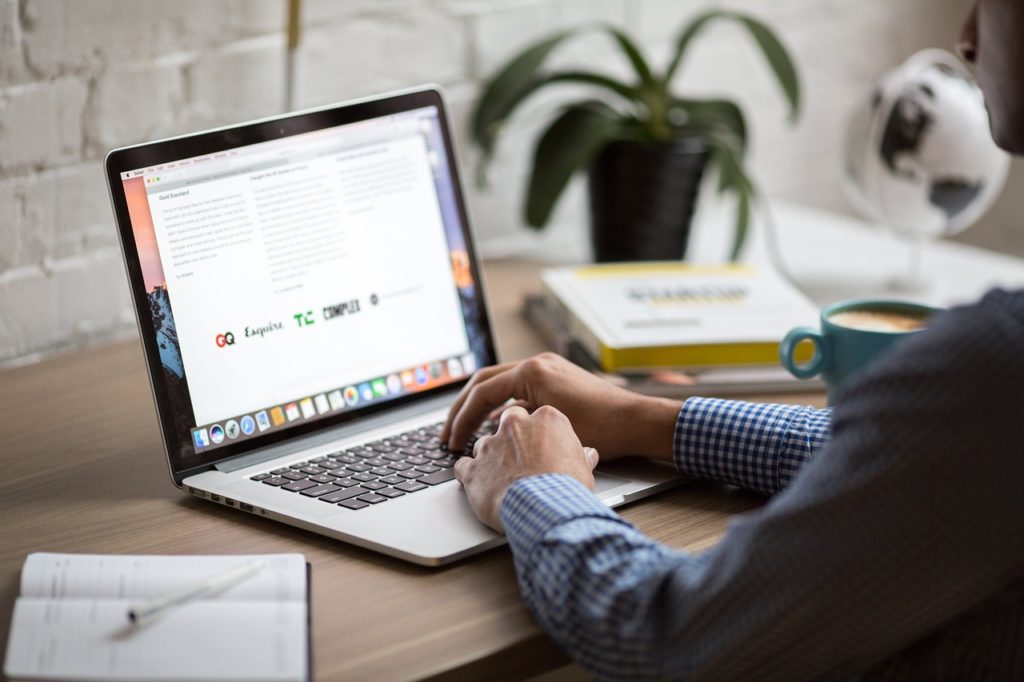
Növeli a szöveg méretét a böngészőjében
A Microsoft Edge, Internet Explorer, Chrome, Firefox vagy Safari használatával kövesse az alábbi utasításokat:
A CTRL (Mac felhasználók: Használja a Command ) és a pluszjel ( + ) vagy a mínuszjel ( – ) megnyomásával növelheti és csökkentik a szöveg méretét.
Vagy válassza ki a böngésző főmenüjét, és használja a Zoom lehetőséget .
A legtöbb böngészőben meg kell növelnie a szöveg méretét minden új megnyitott weboldalon. De ha Chrome vagy Firefox-ot használ, az alapértelmezett betűméretet megváltoztathatja minden meglátogatott webhelyen.
Módosítsa az alapértelmezett betűméretet minden weboldalon
Króm
- Válassza a Chrome menüt (a jobb oldali sarokban található három pont)
- Válassza a Beállítások lehetőséget
- Görgessen le a Megjelenés szakaszhoz
- A Betűméret legördülő menüből növelheti vagy csökkentheti a betűméretet
Firefox
- Válassza ki a főmenüt (három sor a jobb felső sarokban)
- Válassza az Opciók lehetőséget
- Görgessen le a Nyelv és megjelenés elemhez
- Válassza ki a kívánt alapértelmezett betűtípust és betűméretet
- Válassza az Speciális…
- Válassza ki a minimális betűméretet
- Jelölje be vagy törölje a jelölést az Engedélyezés az oldalak számára a saját betűkészlet kiválasztásához
Most könnyebben olvashat és élvezhet oldalakat a számítógépen, táblagépen, telefonon vagy böngészőjén.
Was this post helpful?YesNoProblémák merültek fel a Mac?
Vegyünk egy ingyenes vizsgálat, hogy megtudja, hogyan lehet tiszta, és újraéleszteni a Mac.
töltse le most
Nem találja a választ?Kérdés, hogy a szakértői közösség a világ minden tájáról, és választ kapni, nincs idő egyáltalán.most relevant Friss cikkek Copyright © 2026 Corel Corporation. Minden jog fenntartva. Használati feltételek | Magánélet | CookiesRögzítse a Pinteresten